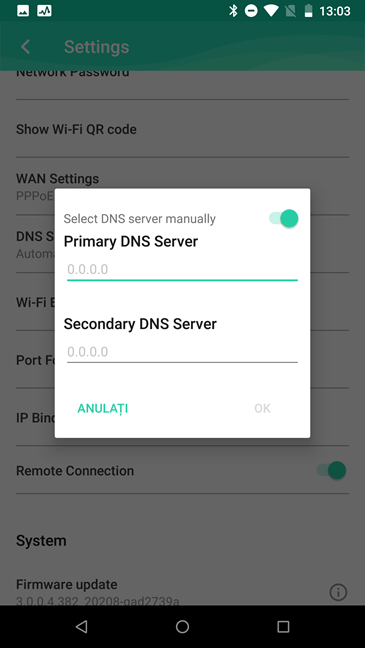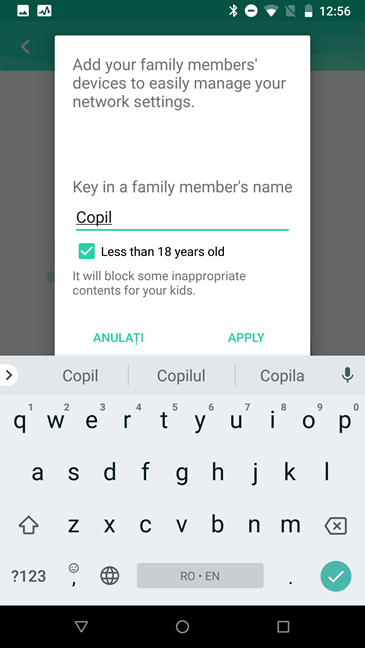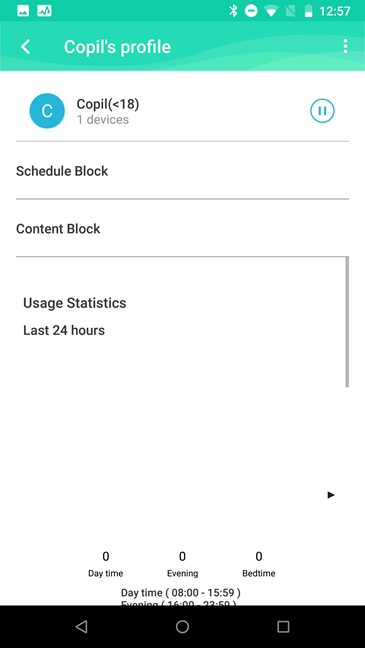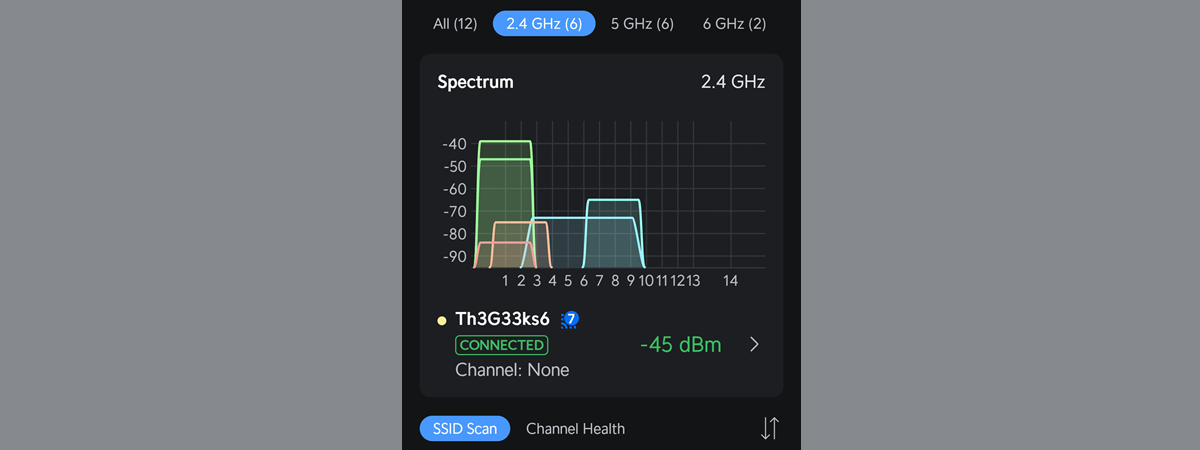Ți-ai cumpărat un sistem wireless ASUS Lyra și vrei să profiți la maxim de uneltele pe care le oferă? Vrei să fii protejat de amenințări malware ori intruziuni din afara rețelei? Vrei să controlezi ce fel de conținut accesează copiii tăi atunci când folosesc rețeaua WiFi? Ori poate vrei să prioritizezi traficul jocurilor online pe care le joci, astfel încât să nu ai lag? Iată ce unelte îți recomandăm să activezi și să folosești pe un sistem ASUS Lyra:
1. Activează protecția antivirus AiProtection pentru rețeaua ta
Toate sistemele wireless ASUS Lyra includ un modul de protecție numit AiProtection, dezvoltat în colaborare cu producătorul de soluții antivirus Trend Micro. Protecția nu este activă în mod implicit și trebuie să o activezi. Pentru a face asta, în aplicația ASUS Lyra, derulează în jos ecranul principal, până la secțiunea Security Insights (Aspecte de securite). Aici apasă pe butonul Open (Deschide) și acceptă termenii de licențiere ai serviciului AiProtection.
Cu o singură setare, ai activat următoarele facilități avansate de protecție: blocarea saiturilor malițioase pe toate dispozitivele din rețea, un sistem bidirecțional de prevenție a intruziunilor în rețea și prevenția și blocarea dispozitivelor infectate cu malware. Astfel, ai cea mai bună protecție posibilă pentru casa ta inteligentă.
2. Stabilește ce tip de trafic este prioritar în rețeaua ta
Ești gamer ori ai un copil care se joacă jocuri online? Poate vrei ca ASUS Lyra să-ți ofere cel mai mic lag posibil și cea mai mare viteză de răspuns, în jocuri. Ori poate te uiți la filme online pe Netflix, HBO GO și YouTube și vrei să nu ai parte de încărcări lente. Este o idee foarte bună să pornești serviciul Traffic Manager (Management al traficului). Deschide meniul principal al aplicației ASUS Lyra și mergi la Traffic Manager. Activează comutatorul "Enable Traffic Manager" (Activează Managerul de trafic). Apoi, în lista Priority Task (Sarcinile prioritare), mută tipurile de trafic în ordinea pe care o dorești. Tipul de trafic din capul listei va primi cea mai mare prioritate în rețeaua administrată de ASUS Lyra.
3. Folosește servere DNS publice, pentru viteză ori confidențialitate sporită
Atunci când folosești setările implicite ale conexiunii tale la internet, traficul tău pe internet trece prin serverele DNS ale companiei la care ai abonamentul de internet. Asta înseamnă că, acea companie știe toate saiturile web pe care le vizitezi, deoarece serverele sale DNS fac legătura între domeniile web pe care le vizitezi și adresele IP ale acestora. Este o idee mai inspirată să folosești servere DNS publice, precum cele oferite de Google, CloudFlare, OpenDNS și alte servicii similare. Astfel, poți beneficia de o viteză mai bună și un plus de confidențialitate.
ASUS Lyra îți permite să folosești ce servere DNS dorești. Pentru a face această schimbare, deschide meniul principal și apasă pe Settings (Setări). Apoi, în lista de setări, apasă pe DNS Server. Mută comutatorul "Select DNS server manually" (Selectează serverul DNS manual) pe poziția Activat. Apoi, introdu adresele IP ale serverului DNS principal și secundar. Apasă pe OK și gata.
Acum ASUS Lyra folosește serverele DNS alese de tine pentru conexiunea ta la internet și toate dispozitivele din rețea.
4. Folosește controlul parental pentru dispozitivele folosite de copilul tău
Copiii folosesc frecvent dispozitivele din casă pentru a se juca și a accesa conținut online. Dacă vrei să te asiguri că nu pot accesa saituri web nepotrivite vârstei lor și că au un program pentru câte ore pot naviga pe internet în fiecare zi, folosește funcția Family Members (Membrii familiei). Deschide meniul principal al aplicației ASUS Lyra și apasă pe Family Members (Membrii familiei). Apoi, apasă pe "Add a Family Member" (Adaugă membru al familiei), scrie-i numele și bifează dacă are sub 18 ani.
Apasă pe Apply (Aplică) și apoi alege dispozitivele din rețea pe care le folosește. Apasă pe Apply (Aplică) încă odată și vezi profilul creat, cu niște reguli implicite în funcție de vârsta lui. După aceea, apasă pe profilul creat și poți stabili reguli detaliate despre programul de acces la internet, tipurile de conținut blocate, ș.a.m.d.
5. Dă acces la internet oaspeților într-un mod izolat de rețeaua ta și dispozitivele tale
Atunci când primești oaspeți, aceștia îți vor cere parola pentru WiFi. Nu le da parola rețelei tale principale. În schimb, creează o rețea wireless separată pentru aceștia și setează numele rețelei pentru oaspeți, parola și cât timp vor primi acces la WiFi. Aceste setări se fac deschizând meniul principal al aplicației ASUS Lyra și alegând Guest access (Acces oaspeți). Activează comutatorul Guest network (Rețea oaspeți) și configurează cum vrei să funcționeze.
Apoi, oferă oaspeților tăi detaliile rețelei pentru oaspeți. Dispozitivele lor se vor conecta la internet dar vor fi izolate de rețeaua ta și dispozitivele tale. Astfel, un oaspete nu poate accesa nimic din rețeaua ta, iar dacă are un dispozitiv infectat, acesta nu poate afecta negativ dispozitivele tale.
6. Dă acces la WiFi cu un cod QR în loc de o parolă
Lucrul cu parole este anevoios. Dacă ai un sistem wireless ASUS Lyra poți da acces rapid la WiFi folosind un cod QR, în loc de a dicta numele și parola rețelei tale. Dacă vrei să dai acces la WiFi unui membru al familiei, pe ecranul principal al aplicației ASUS Lyra, apasă pe butonul QR code (cod QR) din secțiunea Easy Wi-Fi Sharing (Partajare rapidă Wi-Fi). Se afișează un cod QR care apoi poate fi scanat cu o aplicație pe smartphone-ul sau tableta celeilalte persoane.
Dacă vrei să dai acces rapid la rețeaua wireless pentru oaspeți, în aplicația ASUS Lyra, mergi la Settings (Setări) -> Guest Access (Acces oaspeți)-> Show Wi-Fi QR code (Arată cod QR pentru Wi-Fi).
Oaspeții vor scana codul QR pe Android sau iPhone și se vor conecta imediat la rețea, fără să le dictezi nimic.
Care facilitate oferită de ASUS Lyra îți este cea mai utilă?
Acestea sunt câteva dintre cele mai interesante unelte oferite de sistemele wireless ASUS Lyra. Testează-le și spune-ne care este cea mai utilă pentru tine. Apreciezi protecția antivirus și firewall oferită prin AiProtection? Ori poate controalele parentale avansate? Comentează mai jos și hai să discutăm.



 24.09.2018
24.09.2018